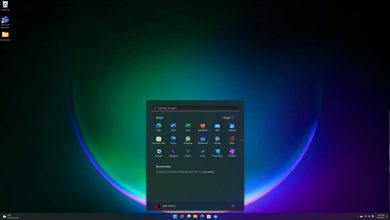چگونه در مکبوک و مکبوک پرو پشتیبان گیری (Backup) کنیم؟
چند روش آسان برای جلوگیری از از دست دادن فایلهای مهم.

نکاتی که باید بدانید
- روش Time Machine : درایو اکسترنال را متصل کنید و در منوی Apple به آدرس System Preferences > Time Machine > Select Disk بروید و درایو اکسترنال را انتخاب کنید.
- وارد Apple ID خود شوید و در منوی Apple به آدرس System Preferences > Apple ID > iCloud > iCloud Drive > Options بروید.
- توصیه میکنیم برای امنیت بیشتر دو نسخهی پشتیبان بگیرید – یک پشتیبان محلی و یک پشتیبان در Cloud.
این مقاله چند روش مختلف برای تهیه نسخهی پشتیبان از هارد درایو مکبوک شما را توضیح میدهد. این مقاله برای همه نسخه های مکبوک و مکبوک پرو کاربرد دارد.
چگونه میتوان از MacBook Pro خود نسخه پشتیبان تهیه کرد؟
دو نوع پشتیبانگیری وجود دارد که میتوانید انتخاب کنید: محلی یا Cloud(فضای ابری). پشتیبانگیری محلی بر روی یک هارد اکسترنال ساخته میشود که از نظر فیزیکی به مک شما متصل است. پشتیبانگیری در فضای ابری با استفاده از سرویسی انجام میشود که دادههای شما را در فضای ابری ذخیره میکند.
تهیهی پشتیبان محلی معمولاً سریعتر انجام میشود (زیرا نیازی به بارگذاری اطلاعات در فضای ابری نیست) و برای ذخیره دادههای خود به یک هارد درایو با فضای خالی کافی نیاز دارید. در صورت نیاز به بازیابی از نسخهی پشتیبان، گزینهی محلی معمولاً سریعتر است. پشتیبانگیری در فضای ابری معمولاً به هزینه اشتراک نیاز دارد و اگر دادهی زیادی برای بارگذاری داشته باشید، میتواند کندتر انجام شود.
توصیه: ما به شما توصیه میکنیم همزمان از پشتیبانهای محلی و ابری استفاده کنید. چرا؟ زیرا اگر پشتیبان محلی شما خراب شود، مثلا در آتشسوزی خانه یا بلایای طبیعی یا هارد درایو خراب شود، داشتن نسخهی پشتیبان ابری یک لایهی محافظتی دوم به حساب میآیند.
چگونه میتوانم همه چیز را از Macbook Pro خود به یک هارد اکسترنال منتقل کنم؟
سادهترین راه برای ایجاد پشتیبانگیری محلی از دادههای مکبوک شما استفاده از Time Machine است، نرم افزار پشتیبان اپل که همراه با macOS است. بسیاری از برنامههای پشتیبانگیری دیگر وجود دارند، اما اصول اولیه استفاده از آنها تقریباً یکسان است. برای پشتیبانگیری از دادههای مکبوک خود با استفاده از Time Machine ، این مراحل را دنبال کنید:
۱. یک هارد اکسترنال با ظرفیت حافظهی بیشتر از هاردی که میخواهید از آن پشتیبانگیری کنید را تهیه کنید. آن را به مک خود متصل کنید.
۲. به آدرس Apple menu > System Preferences بروید.
۳. گزینهی Time Machine را انتخاب کنید.
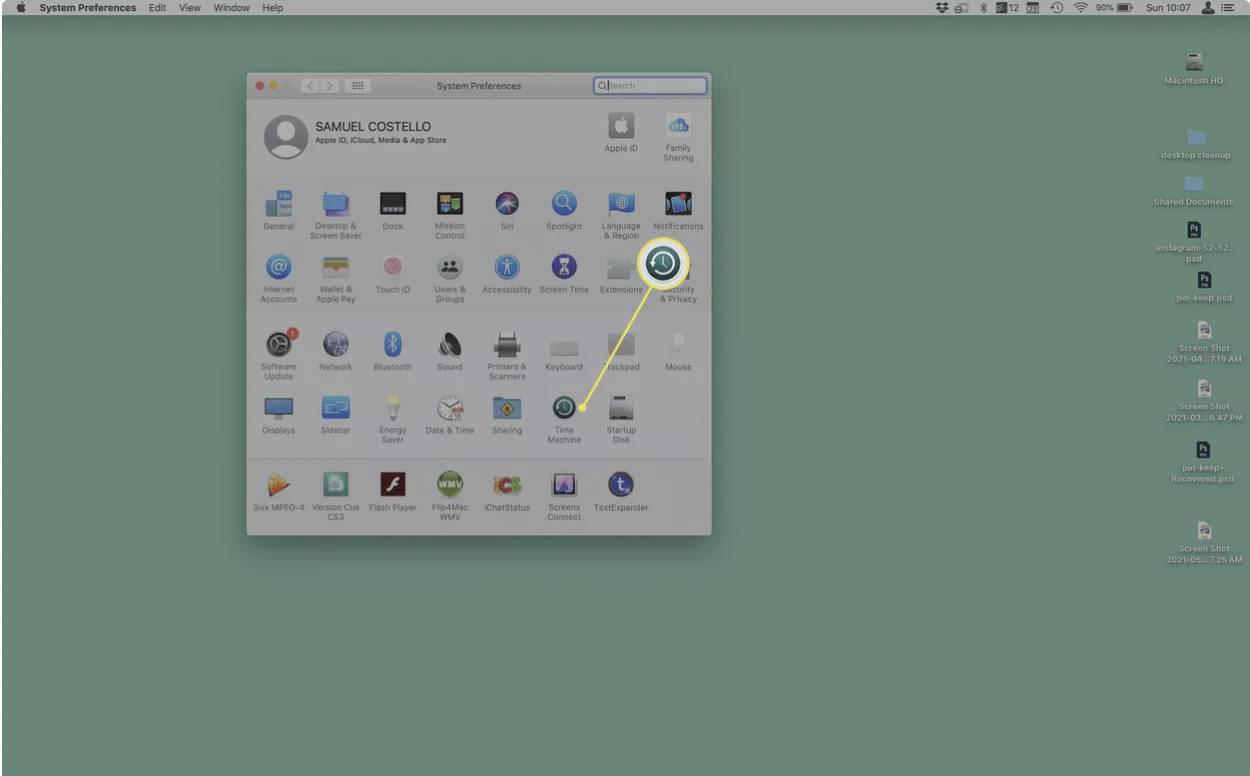
۴. روی گزینهی Select Disk کلیک کنید و سپس هارد اکسترنال خود را انتخاب کنید. پشتیبانگیری به صورت خودکار آغاز خواهد شد.
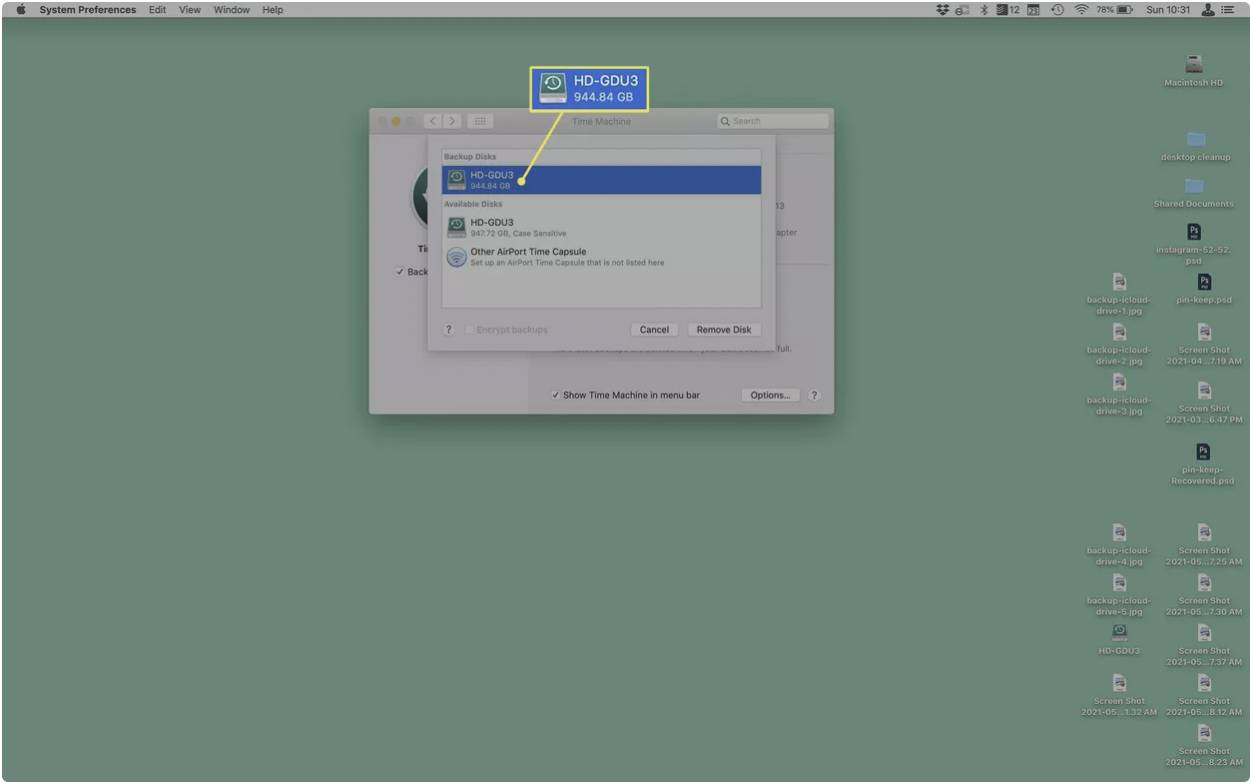
۵. توصیه میکنیم کادر کنار Show Time Machine in menu bar را علامت بزنید. با این کار نمادی برای Time Machine در گوشهی سمت راست بالای صفحه اضافه می شود. روی آن کلیک کنید و سپس روی Back Up Now کلیک کنید تا هرزمان که خواستید پشتیبان تهیه کنید.
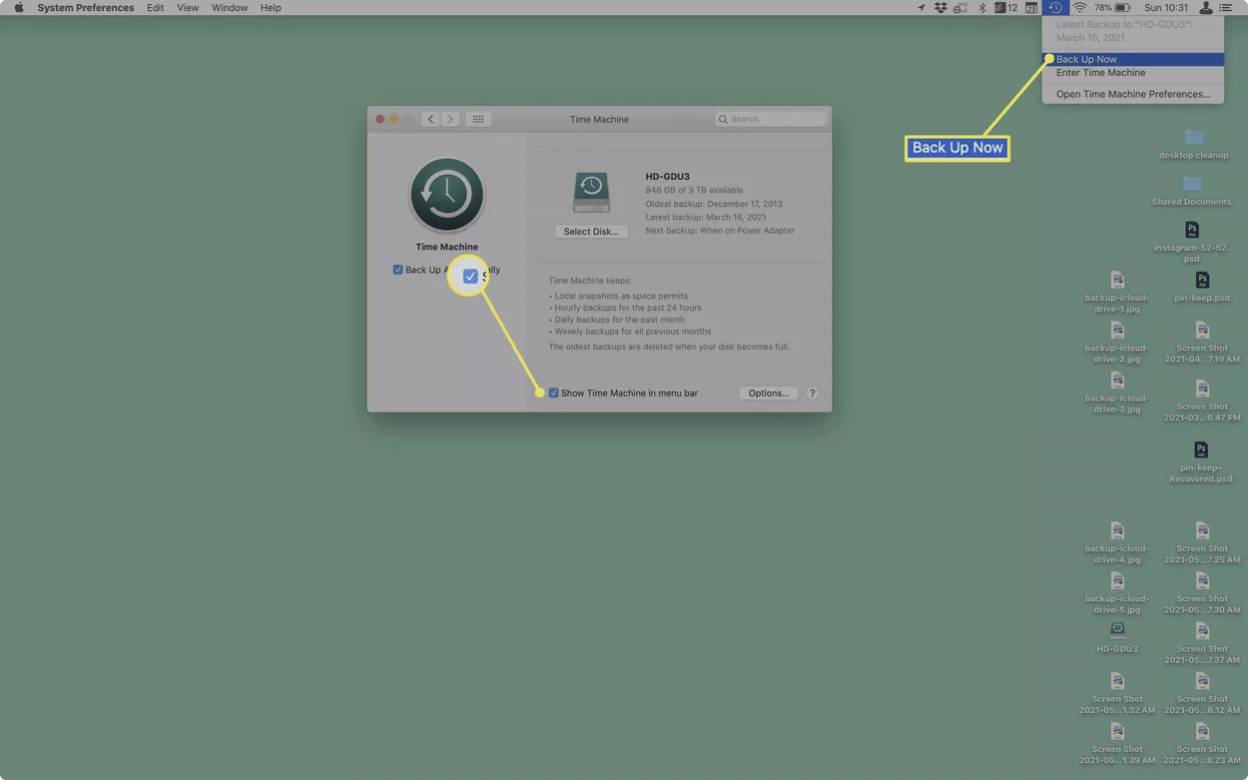
توصیه: اگر هارد درایو را به مک متصل نگه دارید، Time Machine تمام کارها را برای شما انجام میدهد؛ آن هر یک ساعت بهطور خودکار از هارد درایو شما پشتیبان تهیه می کند. همچنین پشتیبانگیری شما را مدیریت می کند؛ پشتیبانگیری ساعتی را به مدت یک روز، پشتیبان گیری روزانه به مدت یک ماه و پشتیبانگیری هفتگی را تا زمانی که فضای خالی داشته باشید، انجام میدهد. اگر فضای خالی تمام شود، به طور خودکار قدیمیترین پشتیبانها را پاک میکند.
چگونه با استفاده از iCloud از Macbook پشتیبانگیری کنیم؟
همانطور که برنامههای زیادی برای پشتیبانگیری محلی وجود دارد، خدمات بسیاری نیز برای پشتیبانگیری ابری وجود دارد. هر سرویس ویژگیها، مزایا، اشکالات و قیمتهای مختلفی را ارائه می دهد.
برای برخی از افراد، بهترین گزینه انتخابی است که در macOS تعبیه شده باشد: iCloud. اپل iCloud Drive را برای پشتیبانگیری از دادههای مکبوک شما در فضای ابری و همگامسازی اسناد شما در دستگاهها ارائه می دهد. این بدان معناست که شما میتوانید نسخهی بروز از پروندههای خود را در هر دستگاهی که به حساب iCloud شما وارد شده باشد داشته باشید، از جمله آیفون و آیپد.
برای پشتیبانگیری از مکبوک به iCloud این مراحل را دنبال کنید:
۱. مطمئن شوید مکبوک شما به اینترنت متصل است و به سیستم iCloud وارد نشدهاید.
۲. به آدرس Apple menu > System Preferences بروید.
۳. گزینههای Apple ID > iCloud را انتخاب کنید.
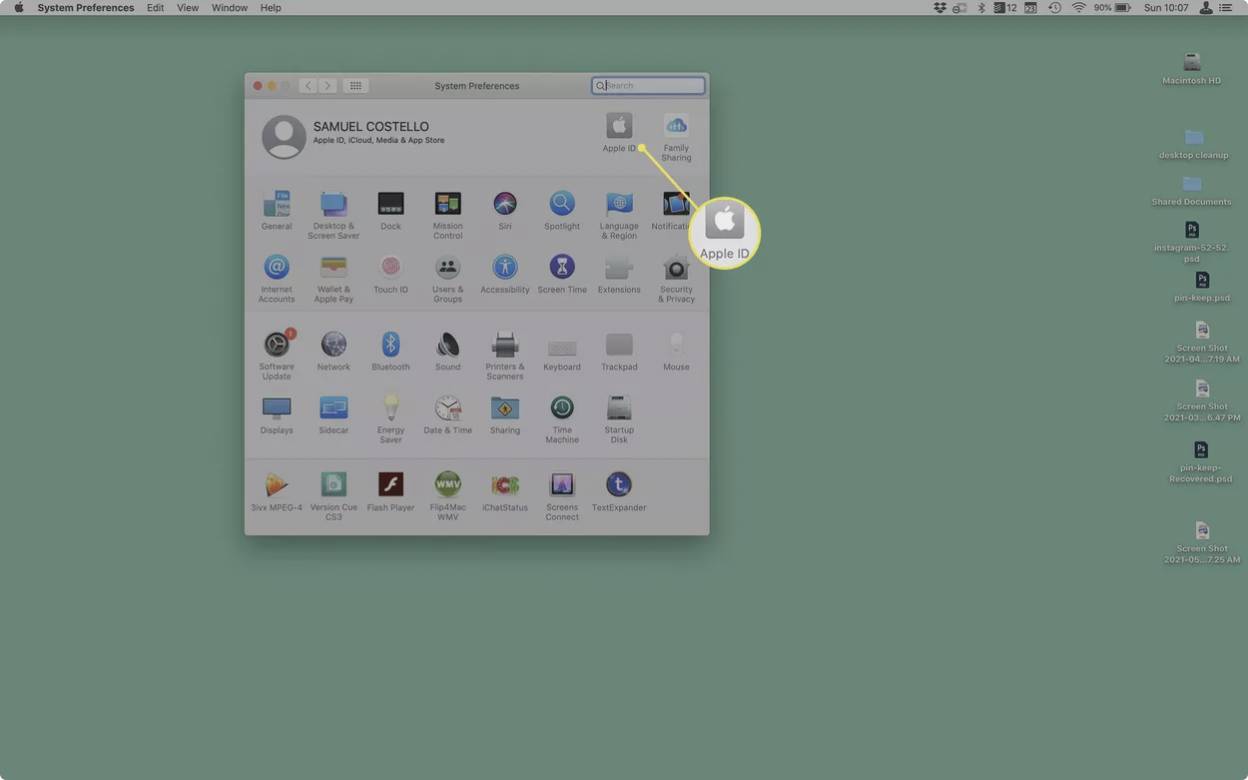
۴. کادر کنار هر برنامهای که میخواهید از آن پشتیبان تهیه کنید را علامت بزنید. مطمئن شوید iCloud Drive علامت گذاری شده است و سپس Options را انتخاب کنید تا تنظیمات iCloud Drive خود را انتخاب کنید.

۵. کادر کنار هر نوع دادهای که میخواهید در iCloud Drive پشتیبانگیری کنید را علامت بزنید. مهمترین آن Desktop and Documents Folders است. با فعال کردن این، از هر پروندهای که روی دسکتاپ یا پوشه اسناد خود ذخیره کردهاید بهطور خودکار پشتیبان تهیه میشود. در آخر گزینه Done را انتخاب کرده و پنجره Apple ID را ببندید. پشتیبانگیری به صورت خودکار انجام میشود.
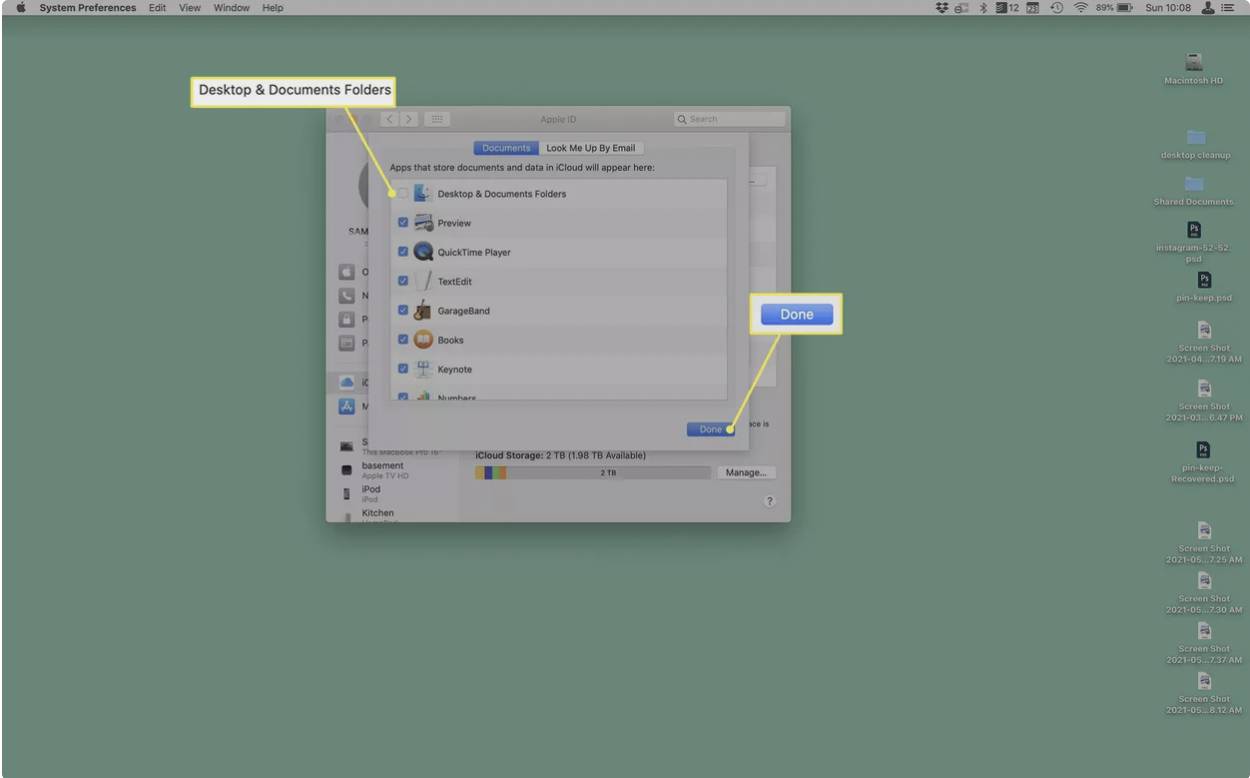
مهم: استفاده از iCloud برای پشتیبانگیری اشکالات قابل توجهی دارد. اولاً، برای بسیاری از انواع دادهها ، شما باید از برنامه های از پیش نصب شده اپل استفاده کنید. اگر برنامههای دیگر را ترجیح میدهید، iCloud نمی تواند از آنها پشتیبان تهیه کند. در مرحله دوم، iCloud از همه پروندههای رایانه شما – مانند برنامهها ، تنظیمات و تنظیمات برگزیده – که بسیاری از افراد ترجیح میدهند پشتیبان تهیه نمیکند. بنابراین، اگرچه iCloud برای همگامسازی دادهها بین دستگاهها عالی است و میتواند پشتیبان خوبی برای برخی از افراد باشد، اما شما باید متوجه محدودیتها باشید.
پشتیبانگیری و همگامسازی انواع دادههای انتخابشده با استفاده از iCloud
حتی اگر نمیخواهید از تمام دادههای خود در iCloud پشتیبان تهیه کنید، باز هم میتوانید از دادههای انتخابشده پشتیبان تهیه کنید. حتی بهتر، این دادهها میتوانند با همه دستگاههای اپل شما همگامسازی شوند.
برای این کار، به آدرس Apple menu > System Preferences > Apple ID > iCloud بروید و کادر کنار انواع دادههایی که میخواهید از آنها پشتیبان تهیه کنید (مخاطبین، تقویم ها، یادداشتها و غیره) را علامت بزنید. از تنظیمات یکسان در همهی دستگاههای اپل خود استفاده کنید بنابراین هر بار که تغییری ایجاد میکنید، همگام خواهند ماند. از iCloud.com نیز میتوانید به این دادهها دسترسی پیدا کنید.
پرسش و پاسخ
چگونه می توانم مک خود را از پشتیبانهای Time Machine بازیابی کنم؟
مک خود را دوباره راهاندازی کنید و در حالی که بوت می شود Command + R را نگه دارید. هنگامی که منوی Utilities ظاهر شد، Restore from Time Machine Backup را انتخاب کنید.
چگونه می توانم بفهمم که پشتیبان گیری ماشین زمان به پایان رسیده است؟
برای نظارت بر پیشرفت Time Machine ، به آدرس Apple menu > System Preferences > Time Machine بروید. اگر نسخه پشتیبان در حال تهیه نیست، باید زمان آخرین پشتیباگیری و پشتیبانگیری بعدی را ببینید. در غیر این صورت، یک نوار پیشرفت مشاهده خواهید کرد که نشان میدهد چقدر انجام شده است.
آیا میتوانم هنگامی که مک در حال پشتیبانگیری است آن را ببندم؟
بله. اگر رایانهی خود را در اواسط پشتیبانگیری ببندید، دفعهی بعدی که آن را راهانداری کردید، نسخهی پشتیبان از آنجایی که قطع شده بود مجددا آغاز میشود.